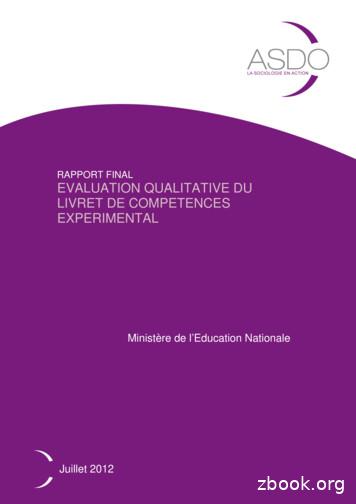Livret Personnel De Compétences 1er Degré - Ac-amiens.fr
Livret personnel decompétences1er degréManuel du directeur d’écoleDécembre 2012 – à partir de la version 12.4.0 de LPC1D
Historique des modificationsDateActeurChapitres modifiésNature des modifications24/05/11Diffusion OrléansTousCréation du manuel30/05/11Diffusion Orléans1.dCorrection suite à remarques de la MOA07/06/11Diffusion Orléans2.a, 4.a, 6, 9, 10Correction suite à remarques de la MOAet évolution de l’attestation26/10/11Diffusion OrléansTousVersion 11.5.0 de LPC1D25/11/11Diffusion Orléans1.e, 2, 7.d, annexes 2 Correction suite remarques CP MOEet 330/11/12Diffusion OrléansTousVersion 12.4.0 de LPC1DDans ce document :vous invite à porter une attention particulière à l’information qui suit,vous présente une information particulièrement utile.Diffusion OrléansManuel du directeur d’école LPC1D2/86
Sommaire1. Présentation de l’application . 5a.b.c.d.e.f.g.Généralités . 5Cible. 5Profil fonctionnel du directeur . 6Vocabulaire . 7Modalités d’accès à «LPC 1er degré». 8Fiche technique . 9Ergonomie de l’application. 112. Les principales nouveautés de la version 12.4 . 15a.b.c.Renseignement des domaines . 15Renseignement par année. 15Statistiques . 163. Page d’accueil. 18a.b.Directeur en charge d’une seule école . 18Directeur en charge de plus d’une école . 194. Administration. 215. Sélection des élèves. 22a.b.c.d.Généralités . 22Sélection d’un élève . 24Sélection de plusieurs élèves. 25Désélection des élèves . 266. Consultation du livret . 27a.b.c.Généralités . 27Consultation du livret pour un élève . 29Consultation du livret pour plusieurs élèves . 327. Généralités sur la saisie du livret. 348. Renseignement d’un item. 37a.b.c.d.Généralités . 37Renseignement d’un item pour un élève. 38Renseignement d’un item pour plusieurs élèves . 39Invalidation de la saisie d’un item . 419. Renseignement d’un domaine . 44a.b.c.d.Généralités . 44Renseignement d’un domaine pour un élève . 45Renseignement d’un domaine pour plusieurs élèves . 46Invalidation de la saisie d’un domaine. 4810. Validation d’une compétence . 51Diffusion OrléansManuel du directeur d’école LPC1D3/86
a.b.c.d.Généralités . 51Validation d’une compétence pour un élève. 53Validation d’une compétence pour plusieurs élèves . 53Suppression de la validation d’une compétence . 5511. Editions. 57a.b.c.d.Attestations officielles. 57Bilan élève. 61Synthèse par compétence . 64Synthèse globale . 6612. Statistiques. 67a.b.c.d.Sélection du palier. 67Sélection des compétences et des items . 68Sélection de l’axe statistique. 70Visualisation du résultat. 7113. Annexe 1 - Attestation. 7414. Annexe 2 – Bilan détaillé . 8415. Annexe 3 – Synthèse par compétence . 8516. Annexe 4 – Synthèse globale . 86Diffusion OrléansManuel du directeur d’école LPC1D4/86
1. Présentation de l’applicationa. GénéralitésL'application « Livret Personnel de Compétences 1er degré » (LPC 1er degré ou LPC1Den abrégé) permet la consultation et la mise à jour du livret personnel de compétencesdes élèves admis définitivement dans l’école.Le livret personnel permet aux élèves, à leurs parents et à l’équipe éducative de suivrel'acquisition progressive des compétences définies par le Socle Commun deConnaissances et de Compétences.Dès qu'une connaissance, une capacité, une attitude a été jugée acquise, l'indicationpeut en être portée dans le livret personnel de compétences au niveau de l'item, dudomaine ou de la compétence correspondant. Cet enregistrement se traduit alors parl'inscription de la date à laquelle cette évaluation est positive. Les items, domaines etcompétences peuvent être renseignés au fur et à mesure des apprentissages, tout aulong de la scolarité, par tous les enseignants de l’élève.L’application LPC 1er degré permet : Le paramétrage de l’application (langues vivantes), le renseignement des items et domaines dans les diverses compétences despaliers 1 et 2, la validation des compétences des paliers 1 et 2, l’édition de l’attestation (le livret) pour les paliers 1 et 2, l’édition de bilans et synthèses pour les paliers 1 et 2, le calcul de statistiques pour l’école.b. CibleL’application LPC 1er degré est destinée aux établissements scolaires du premier degré,et accessible uniquement aux directeurs des écoles primaires et élémentaires (pas lesmaternelles).L’application s’adresse aux directeurs des écoles publiques et des écoles privéessous contrat : les écoles privées hors contrat et les écoles virtuelles ne sont pasconcernées.Le directeur accède à l’ensemble des classes de son école, y compris les classes detype CLIS. Seuls les élèves admis définitivement sont proposés.Diffusion OrléansManuel du directeur d’école LPC1D5/86
c. Profil fonctionnel du directeurLe directeur d’école a un profil d’administrateur: il a accès à l’ensemble desfonctionnalités de l'application LPC 1er degré.A ce titre, il peut supprimer toute saisie existante concernant des élèvesdéfinitivement admis, et ceci sans aucune autre contrainte, telle qu’unesaisie faite par un prédécesseur, sur le palier courant de l’élève.Les données du livret sont modifiables à tout moment.Diffusion OrléansManuel du directeur d’école LPC1D6/86
d. VocabulaireLe livret personnel de compétences permet au directeur d’école de suivrel'acquisition progressive des compétences définies par le Socle Commun deConnaissances et de Compétences. Le livret de compétences est géré de manièreélectronique et peut être imprimé sur papier.Une compétence est une combinaison de connaissances, capacités ou attitudes, quedoit acquérir un élève.Le Socle Commun se compose de sept compétences :1. La maîtrise de la langue française,2. La pratique d'une langue vivante étrangère,3. Les principaux éléments de mathématiques, la culture scientifique ettechnologique,4. La maîtrise des techniques usuelles de l'information et de la communication,5. La culture humaniste,6. Les compétences sociales et civiques,7. L'autonomie et l'initiative.Pour attester de la maîtrise du socle commun, toutes les compétences doivent êtrevalidées. La maîtrise du socle commun est gérée dans le 2nd degré.Chacune des sept compétences est structurée en domaines, eux-mêmes déclinés enitems.Les items désignent les connaissances, capacités ou attitudes qui se combinent pourconstituer les compétences.Un domaine est un regroupement d’items au sein d’une compétence.Un élément est une compétence, un domaine ou un item.La validation consiste à enregistrer la maîtrise d’une compétence par un élève : cetenregistrement se traduit par l'inscription de la date à laquelle cette validation esteffectuée ; l’acteur ayant saisi la validation est enregistré (nom, prénom, rôle).La validation des compétences relève d'une décision des équipes pédagogiques, qui sefondent sur l'évaluation des items et domaines pour valider chaque compétence. Ellespeuvent choisir d'apprécier une compétence de manière globale, même si certainsitems/domaines qui la composent n'ont pas été évalués positivement.Les items et les domaines peuvent être renseignés au fur et à mesure desapprentissages, tout au long de la scolarité de l’élève : dès qu'une connaissance, unecapacité, une attitude a été évaluée positivement, l'indication peut en être portée dansle livret personnel de compétences au niveau de l'item ou du domaine correspondant.Lors de chaque renseignement, on associe le nom et le prénom de la personne l’ayanteffectué, son rôle, ainsi que la date.La validation des compétences s'effectue à trois paliers du parcours scolaire :- le palier 1 en fin de CE1,- le palier 2 en fin de CM2,- le palier 3 en fin de 3ème ou en fin de scolarité obligatoire.Diffusion OrléansManuel du directeur d’école LPC1D7/86
e. Modalités d’accès à «LPC 1er degré»Cette application est accessible par Internet sécurisé, pour les directeurs des écolesprimaires et élémentaires.Elle est protégée par un dispositif d’authentification forte des utilisateurs (la clé desécurité OTP) qui vous a été remise par votre IEN avec le manuel utilisateur.L’adresse de connexion est différente dans chaque académie.Vous arrivez sur l’écran d’authentification.Vous devez saisir votre identifiant.Vous devez saisir ensuite votre mot de passe : il est constitué de votre code personnelauquel vous ajoutez le numéro indiqué sur votre clé de sécurité (OTP).Après validation, votre portail d’accès aux différentes applications est affiché.Choisissez le lien ‘Livret personnel de compétences’.Pour les questions liées à l'utilisation pratique de la clé de sécurité, veuillezvous reporter au manuel d'utilisation qui vous a été remis en même tempsque la clé de sécurité.Diffusion OrléansManuel du directeur d’école LPC1D8/86
f. Fiche techniqueConfiguration minimale :Micro-ordinateur Pentium II – 200 Mhz sous Windows, avec un port USB libre et relié àun modem ou routeur ADSLConnexion ADSL 512 kb/sLogiciels installés sur le poste : Navigateur Web Internet Explorer version 8 ou ultérieure ou Firefox(Mozilla) Version 3.6 ou ultérieure. Acrobat Reader pour lire les documents générés au format PDF. FlashPlayer (téléchargeable à l’adresse http://get.adobe.com/fr/flashplayer/)Installation de FlashPlayerSi FlashPlayer n’est pas installé sur votre poste, le message suivant s’affiche lors del’accès à l’application :Après lecture et acceptation des conditions du contrat de licence, vous pouvez lancerl’installation :Diffusion OrléansManuel du directeur d’école LPC1D9/86
Vous devrez ensuite fermer votre navigateur, avant de pouvoir vous connecter àl’application.Diffusion OrléansManuel du directeur d’école LPC1D10/86
g. Ergonomie de l’applicationLe bandeauRéférences de l’écoleAnnée scolaireRéférences du directeurVersion de l’applicationLes références de l’école : dénomination, code UAI, et commune.Les références du directeur apparaissent telles qu’elles ont été saisies dans sa ficheLDAP.Saisie et navigationLa saisie et la navigation dans l’application se font uniquement par l’intermédiaire de lasouris.Vous ne devez pas utiliser les boutons ‘Page précédente’ ou ‘Page suivante’ de votrenavigateur.Sous Internet Explorer :Sous Mozilla :Diffusion OrléansManuel du directeur d’école LPC1D11/86
Accès aux différentes fonctionnalitésL’accès aux différentes fonctionnalités se fait par un clic sur le menu correspondant :Menus de navigation généraleMenus de navigation dans l’écoleFermeture del’applicationAide en ligneAffichage desnouveautés dela versionAccès aux éditionsAccès aux livretsAccès aux statistiquesAdministration de l’applicationRetour à la page d’accueilCode couleurLe livret est présenté sur fond bleu pour le palier 1 :Sur fond orange pour le palier 2 :Et sur fond vert pour le palier 3 :Diffusion OrléansManuel du directeur d’école LPC1D12/86
Ascenseur verticalUn ascenseur vertical permet de visualiser la fin des listes longues :Info-bullesDes info-bulles s’affichent au survol par la souris sur l’écran, elles explicitent l’actionréalisée par un bouton, vous permettent d’afficher la totalité d’un texte ou d’apporterune précision :Messages de confirmationSelon les actions effectuées, des messages de confirmation sont affichés. Vous devezcliquer sur un des boutons proposés.Les messages d’erreur sont de la même forme :Diffusion OrléansManuel du directeur d’école LPC1D13/86
PopupCes fenêtres superposées s’ouvrent pour visualiser certaines données.Vous devez les fermer par la croix.Message d’attenteLors de l’affichage du livret, un message d’attente est affiché, sous forme de réglette :Pointeur de la sourisLe pointeur de la souris évolue en fonction des conditions et des actions effectuées :Une horloge pendant les accèsen base de donnéesUne main sur une donnéecliquableUn panneau d’interdictionlorsque les données ne sontpas modifiablesOrigine des donnéesLes données élèves présentes dans l’application LPC 1er degré proviennent de la basede données BE1D (Base Elèves 1er degré). Les informations modifiées dans BE1D neseront visibles dans LPC1D que le lendemain.Diffusion OrléansManuel du directeur d’école LPC1D14/86
2. Les principales nouveautés de la version 12.4Les évolutions suivantes ont été mises en œuvre dans un but de simplification du LPC.a. Renseignement des domainesIl est maintenant possible de renseigner les domaines.L’écran du livret évolue :V11.5 : lesdomaines nesont pas saisisV12.4 : lesdomainespeuventêtre saisisA noter : pour l’instant les éditions et les statistiques ne prennent pas en compte lerenseignement des domaines.b. Renseignement par annéeLes items peuvent maintenant être renseignés plusieurs fois durant la scolarité del’élève, avec un renseignement possible par année scolaire. De même pour lesdomaines.Le contenu et l’interprétation des colonnes évoluent :Nombre de personnesayant renseigné l’itemItem renseigné ou non pourl’élève sélectionnéV11.5 : lacouleur dulosange dedroiteindique sil’item estrenseignéDiffusion OrléansL’item n’est pas renseignépour l’élèveL’item est renseigné pourl’élèveManuel du directeur d’école LPC1D15/86
Nombre total de renseignements pourle domaine / l’item : annéesprécédentes année en coursV12.4 : lalecture desdeuxcolonnes estnécessairepour savoirsi l’item estrenseignéRenseignement du domaine / del’item pour l’année scolaire en coursL’item a été renseigné une année précédente,il ne l’est pas pour l’année scolaire en coursL’item est renseigné pour l’année couranteL’item a été renseigné une année précédente,et est renseigné pour l’année scolaire en coursL’item n’a jamais été renseignéPour savoir si un item ou un domaine est renseigné, il faut donc vérifier les deuxcolonnes : dans les trois premiers cas, l’item est renseigné pour l’élève (un desdeux losanges de la ligne est coloré).c. StatistiquesEn supplément des statistiques concernant les compétences et items, vous pouvezmaintenant obtenir des statistiques incluant les critères prédéfinis suivants :- élèves ne comportant aucune saisie pour le palier choisi,- élèves n’ayant aucune compétence validée,- élèves ayant toutes les compétences validées,- élèves n’ayant aucun item renseigné,- élèves ayant tous les items renseignés,- élèves ayant les compétences 1 et 3 validées,- élèves ayant la compétence 3 validée, mais pas la compétence 1,- élèves ayant la compétence 1 validée, mais pas la compétence 3,- élèves n’ayant ni la compétence 1 ni la compétence 3 validées.V11.5 :compétences etitemsDiffusion OrléansManuel du directeur d’école LPC1DV12.4 :compétences etitems critèresprédéfinis16/86
En plus des statistiques par structure (niveaux et classes), vous pouvez demanderl’élaboration de statistiques par genre :V11.5 :statistiques parstructureV12.4 :statistiques pargenre oustructureDiffusion OrléansManuel du directeur d’école LPC1D17/86
3. Page d’accueilLa page d’accueil de l’application LPC 1er degré est différente selon que le directeur a lacharge d’une ou de plusieurs écoles.a. Directeur en charge d’une seule écoleSi le directeur est en charge d’une seule école, il arrive directement sur la page desélection des élèves.Ce même écran est également affiché au directeur en charge de plusieurs écoles,après choix de celle sur laquelle il désire travailler (voir paragraphe suivant, Directeuren charge de plus d’une école).Les coordonnées de l’école sont affichées :Vous trouverez la description de cet écran dans le chapitre Sélection des élèves.Diffusion OrléansManuel du directeur d’école LPC1D18/86
b. Directeur en charge de plus d’une écoleAvant tout, vous devez choisir l’école sur laquelle vous désirez travailler.L’écran d’accueil de l’application se présente alors de la façon suivante :Cliquez sur la liste déroulante pour voir s’afficher les différentes écoles, et faire votrechoix :Puis validez ce choix (vous pouvez bien sûr valider l’école affichée par défaut, sansaucun changement).Vous accédez ensuite à l’écran de sélection des élèves.Diffusion OrléansManuel du directeur d’école LPC1D19/86
Vous pouvez noter que les coordonnées de l’école choisie sont maintenant affichées :Au cours de l’utilisation de l’application, le directeur peut à tout momentrevenir à la sélection de l’école en cliquant sur le lien Accueil dans lebandeau de l’application.Diffusion OrléansManuel du directeur d’école LPC1D20/86
4. AdministrationLe menu Administration permet le paramétrage des langues vivantes enseignéesdans l’école.Vous devez sélectionner au moins une langue : par défaut, l’anglais est coché.Cochez les autres langues vivantes enseignées dans votre école, puis validez.Les langues sélectionnées seront ensuite proposées à la saisie pour la compétence 2dans les livrets des élèves (palier 2).Il est possible de modifier la sélection des langues, quel que soit l’état des saisies(items et compétences) sur la compétence 2.Le livret de l’élève comportera les langues pour lesquelles il a été évalué,même si elles ne correspondent plus aux langues enseignées dans l’écoleau moment de l’impression du livret.Diffusion OrléansManuel du directeur d’école LPC1D21/86
5. Sélection des élèvesa. GénéralitésEcran d’accueil pour un directeur en charge d’une seule école, ou après choix de l’écolepour un directeur en charge de plusieurs écoles, la sélection des élèves est aussiaccessible par le menu Livret :La sélection des élèves passe d’abord par le choix d’une classe : toutes les classes del’école sont proposées.Choisir la classe dans la liste déroulante Classe ou groupe :Un niveau de sélection complémentaire est fourni au directeur : les élèves radiés del’école :Les élèves radiés de l’école sont les élèves dont la radiation esteffective (date d’effet dépassée). Ils ne sont visibles que par ce choix.Diffusion OrléansManuel du directeur d’école LPC1D22/86
Après choix de la classe, les élèves de cette classe sont affichés, par ordrealphabétique :Liste des élèves sélectionnablesSeuls les élèves admis définitivement sont proposés : les élèves radiésne sont pas visibles.Un élève sélectionné disparaît de la liste des élèves sélectionnables (un élève ne peutse trouver à la fois dans la colonne de gauche et dans la colonne de droite).Selon le nombre d’élèves sélectionnés, les possibilités de mise à jourseront différentes (voir les paragraphes traitant de la mise à jour :Renseignement d’un item, Renseignement d’un domaine etValidation d’une compétence)Diffusion OrléansManuel du directeur d’école LPC1D23/86
Le palier peut être modifié lors de la sélection des élèves :b. Sélection d’un élèveLa sélection d’un élève peut se faire par plusieurs moyens : Double-cliquer sur le nom de l’élève dans la liste des élèves de la classe ou dugroupe, Cliquer sur le nom de l’élève puis sur le bouton, Cliquer sur le nom de l’élève, puis glisser sans relâcher le bouton vers la colonnede droite (fonction ‘glisser-déplacer’).L’élève choisi passe alors dans la colonne de droite :Elève sélectionnéOn accède à son livret de compétences en cliquant surDiffusion OrléansManuel du directeur d’école LPC1D.24/86
c. Sélection de plusieurs élèvesLa sélection d’un groupe d’élèves peut se faire de différentes façons : Sélectionner plusieurs fois un seul élève (voir le paragraphe précédent,Sélection d’un élève), Cliquer sur le nom d’un élève, puis, en maintenant la touche ‘Control’ enfoncée,cliquer sur les autres élèves : ceci permet la sélection d’un ensemble discontinu.Cliquer ensuite sur le bouton, Pour sélectionner un ensemble continu d’élèves, cliquer sur le premier nom, puissur le dernier, en maintenant la touche ‘Majuscule’ enfoncée. Cliquer ensuite surle bouton, Cliquer sur le boutondu groupe.pour sélectionner l’ensemble des élèves de la classe ouLes élèves sélectionnés s’ajoutent au fur et à mesure dans la colonne de droite.Elèves sélectionnésQuel que soit l’ordre dans lequel on les choisit, les élèves sélectionnésapparaissent toujours en ordre alphabétique.On accède au livret de compétences du groupe d’élèves en cliquant sur le bouton.Diffusion OrléansManuel du directeur d’école LPC1D25/86
d. Désélection des élèvesLa désélection des élèves se fait de la même façon que pour la sélection, mais enfaisant passer les élèves de la colonne de droite (élèves sélectionnés) vers la colonnede gauche (élèves sélectionnables), par les boutonset.Vous pouvez désélectionner les élèves : un à un : par les fonctions double clic, simple clic et, ou glisser-déplacer, par groupe : ensemble continu avec la touche ‘Majuscule’, ou discontinu avec latouche ‘Control’, puis, la totalité des élèves sélectionnés, quel que soit leur nombre, avec le boutonDiffusion OrléansManuel du directeur d’école LPC1D.26/86
6. Consultation du livreta. GénéralitésLa consultation du livret permet d’obtenir les informations sur les acquis (item,domaine ou compétence) d’un ou de plusieurs élèves. Vous pouvez consulter les livretsde tous les élèves admis définitivement dans votre école.La consultation du livret (pour les trois paliers) est possible quel que soit le niveau del’élève, et à tout moment. Cependant : Pour un élève de niveau CP à CE1, les livrets des paliers 2 et 3 seront vierges. Pour un élève de niveau CE2 à CM2, le livret du palier 3 sera vierge.Vous accédez à la consultation du livret après sélection des élèves, en cliquant sur lebouton.Par défaut, c’est le livret du palier 1 qui est proposé pour les classes de CP et de CE1,et le livret du palier 2 pour les classes de CE2, CM1 et CM2. Pour une classe à doubleniveau CE1-CE2, on affiche le livret du palier 2.Le livret est consultable en « feuilletant » les pages par un clic sur les onglets (unonglet par compétence) :Au survol de l’onglet par la souris, une info-bulle précise le titre de la compétence :vous pouvez ainsi accéder directement à celle qui vous intéresse.Diffusion OrléansManuel du directeur d’école LPC1D27/86
Le boutonpermet de revenir à la sélection des élèves :Pour la compétence 2, vous devez choisir la langue vivante :La liste contient les langues enseignées dans l’école, telles que renseignées dans lemenu Administration.A tout moment, vous pouvez consulter les livrets des autres paliers pour les élèvessélectionnés :Le livret du palier choisi s’affiche :Diffusion OrléansManuel du directeur d’école LPC1D28/86
La première colonne précise le nombre total de renseignements pour l’item / ledomaine (renseignements des années précédentes renseignement de l’annéescolaire en cours) pour l’élève sélectionné. La deuxième colonne précise si l’item / ledomaine est renseigné ou non pour l’année scolaire en cours.Nombre total derenseignements pourle domaine / l’item :années précédentes année scolaire encoursRenseignement dudomaine / de l’itempour l’annéescolaire en coursb. Consultation du livret pour un élèveUn seul élève est sélectionnéLors de la consultation du livret pour un élève, les boutonsetaffichés sous le nom de l’élève permettent de passer à la consultation dulivret de l’élève précédent / suivant dans la liste des élèves de la classe.En début ou en fin de liste, le bouton correspondant est grisé (parexemple), et n’est plus cliquable.Renseignement des items : pour déterminer si un item est renseigné ou non, vousdevez examiner les deux losanges pour cet item.Diffusion OrléansManuel du directeur d’école LPC1D29/86
L’item a été renseigné une année précédente,il ne l’est pas pour l’année scolaire en coursL’item est renseigné pour l’année couranteL’item estrenseigné pourl’élèveL’item a été renseigné une année précédente,et est renseigné pour l’année scolaire en coursL’item n’a jamais été renseignéL’item est renseigné si l’un au moins des deux losanges est coloré.Si les deux losanges sont grisés, l’item n’est pas renseigné.En cliquant sur le losange de la colonne de gauche, on peut consulter le détail desrenseignements pour l’item. Les rôles des acteurs ayant effectué les renseignements(issus de leur fiche LDAP), et les dates de ces renseignements sont affichés :L’item a étérenseigné deux foisDates desrenseignementsRôles des acteursUne info-bulle vous renseigne sur le nom de l’acteur (issu de sa fiche LDAP) ayantrenseigné l’item, en survol par la souris sur le rôle :Renseignement des domaines : pour déterminer si un domaine est renseigné oun
Le livret personnel de compétences permet au directeur d'école de suivre l'acquisition progressive des compétences définies par le Socle Commun de Connaissances et de Compétences. Le livret de compétences est géré de manière électronique et peut être imprimé sur papier. Une compétence est une combinaison de connaissances .
Objet : Mise en place du livret personnel de compétences (LPC1D). N/Réf. : BM/MG/2011-2012/n 35 Textes et références : BOEN n 45 du 27/11/2008 : Mise en œuvre du livret scolaire à l'école Pour accéder à la circulaire: Livret scolaire BOEN n 22 du 07/06/2007 : Livret Personnel de Compétences Pour accéder au décret : LPC
L'application « Livret Personnel de Compétences 1er degré » (LPC 1 er degré ou LPC1D en abrégé) permet la consultation et la mise à jour du livret personnel de compétences des élèves admis définitivement dans l'école. Le livret personnel permet aux élèves, à leurs parents et à l'équipe éducative de
Livret Personnel de Compétences. BOCOT T Après la plage, la grève ! Livret Personnel de Compétences SNUipp 26 - n 317 - 2 - 2010 / 2011 Extrait du texte action voté au Conseil National des 17 et 18 mai 2011 Le livret de compétences arrive dans un
dans un document écrit : le livret de validation ou « livret n 2 ». Le candidat déclaré recevable, doit donc envoyer par courrier à l'ASP- UNACESS un livret n 2 complété dans le délai de validité de sa recevabilité de 3 ans. Ce livret 2 constitue le support de présentation devant le jury. Le livret 2 vierge, sous forme papier, est
Le Livret Personnel de Compétences (LPC) atteste l'acquisition des connaissances et compétences du socle commun, de l'école primaire à la fin de la scolarité obligatoire. Le Livret de Compétences Expérimental (LCEx) intègre le contenu « Livret Personnel de Compétences » de manière plus synthétique et le complète en prenant en .
A l'école primaire, le livret personnel de compétences est une partie du livret scolaire. Le livret scolaire Le Code de l'éducation prévoit pour chaque élève du premier degré un livret scolaire, instrument de liaison entre les maîtres ainsi qu'entre l'école et les parents. Il permet d'attester progressivement des
Livret 2 - Partie réservée au centre instructeur du dossier Date de réception : / / 2014 . [N.B. Certains passages du présent livret, allant de la page . ment, ses locaux et son personnel), les Ateliers d'Art ont longtemps été un parangon du « système Beaumont » (du .
LIVRET DE COMPETENCES EXPERIMENTAL . Livret de Compétences Expérimental doit trouver sa place aux côtés d'autres outils et réformes. Les collèges sont ainsi amenés à mettre en place le Livret Personnel de Compétences. Le LCEx peut être une opportunité pour alimenter les compétences 6 et 7 qui .